为什么电脑一个程序占内存大 Windows10进程内存占用过多解决方法
更新时间:2024-05-31 10:57:39作者:yang
在使用Windows10操作系统时,我们经常会遇到电脑运行某个程序时内存占用过多的情况,这种现象往往会导致电脑运行缓慢甚至卡顿,严重影响工作效率。那么为什么会出现这种情况呢?如何解决Windows10进程内存占用过多的问题呢?接下来我们将探讨其中的原因和解决方法。
方法如下:
1.通过任务管理器可以关闭不必要的进程,打开任务管理器的快捷键是:Ctrl+Alt+Esc 键。或者鼠标右击任务栏选择任务管理器。
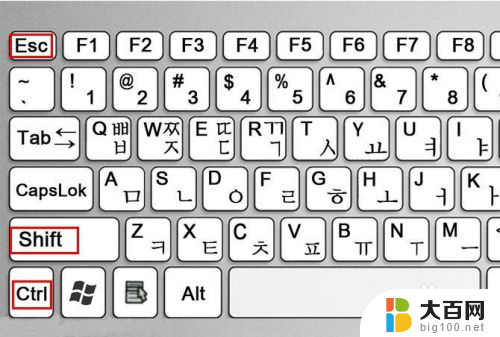
2.打开任务管理器后,如果是简约版,请点击左下角的详细信息。切换到进程页签,点击内存进行降序排序(即把内存占用大的排在前面)
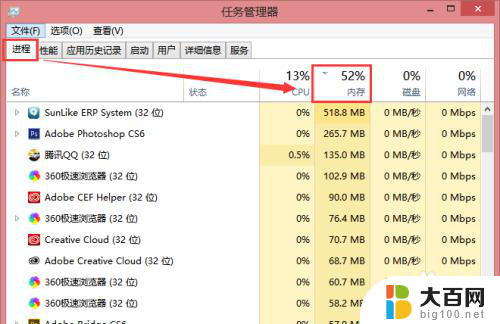
3.右击选择不必要的进程,选择结束。(注意:请不要把windows及驱动进程结束,如果看不懂进程。可通过百度搜索了解该进程是否可以结束)

4.切换到启动页签,鼠标右击必要开机启动的项目。选择禁用,以免不必要的程序一开机就启动,占用内存。

以上就是为什么电脑一个程序占用大量内存的全部内容,如果你遇到这种情况,不妨根据以上方法来解决,希望对大家有所帮助。
为什么电脑一个程序占内存大 Windows10进程内存占用过多解决方法相关教程
- 内存占用过高怎么办win10 win10内存占用率过高如何降低
- windows资源管理器内存占用过高 有效的Win10资源管理器内存占用高的解决方案是什么
- 电脑内存占用率高加内存条有用吗 win10内存占用率高怎么办
- 电脑12g内存虚拟内存最大值多少好 win10虚拟内存设置多少G合适
- win10内存4g够用吗 Win10办公需要多大内存合适
- 电脑内存设置怎么改 win10虚拟内存设置常见问题解决
- windows10 系统多大 Win10系统占用空间大小
- 笔记本怎么看内存条多大 Win10怎么查看笔记本电脑内存的容量
- 32g内存虚拟内存怎么设置最好 Win10 32g内存应该设置多少虚拟内存
- win10怎么看c盘内存占用 win10如何查看C盘存储空间使用情况
- win10c盘分盘教程 windows10如何分区硬盘
- 怎么隐藏win10下面的任务栏 Win10任务栏如何隐藏
- win10系统文件搜索功能用不了 win10文件搜索功能无法打开怎么办
- win10dnf掉帧严重完美解决 win10玩地下城掉帧怎么解决
- windows10ie浏览器卸载 ie浏览器卸载教程
- windows10defender开启 win10怎么设置开机自动进入安全模式
win10系统教程推荐
- 1 windows10ie浏览器卸载 ie浏览器卸载教程
- 2 电脑设置 提升网速 win10 如何调整笔记本电脑的网络设置以提高网速
- 3 电脑屏幕调暗win10 电脑屏幕调亮调暗设置
- 4 window10怎么一键关机 笔记本怎么使用快捷键关机
- 5 win10笔记本怎么进去安全模式 win10开机进入安全模式步骤
- 6 win10系统怎么调竖屏 电脑屏幕怎么翻转
- 7 win10完全关闭安全中心卸载 win10安全中心卸载教程详解
- 8 win10电脑怎么查看磁盘容量 win10查看硬盘容量的快捷方法
- 9 怎么打开win10的更新 win10自动更新开启教程
- 10 win10怎么关闭桌面保护 电脑屏幕保护关闭指南